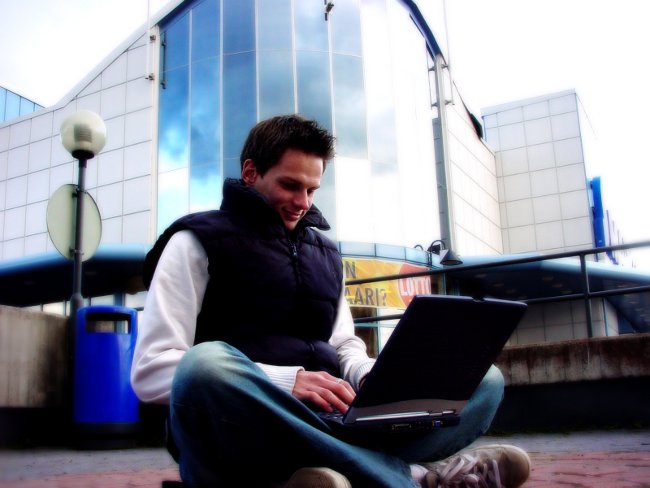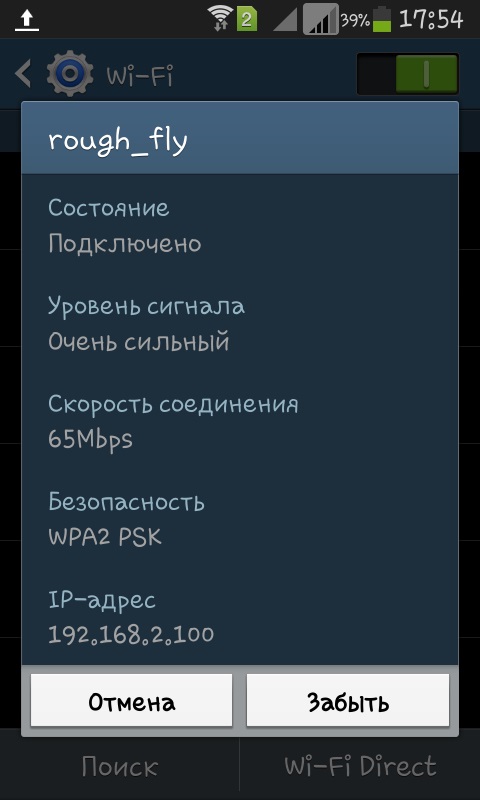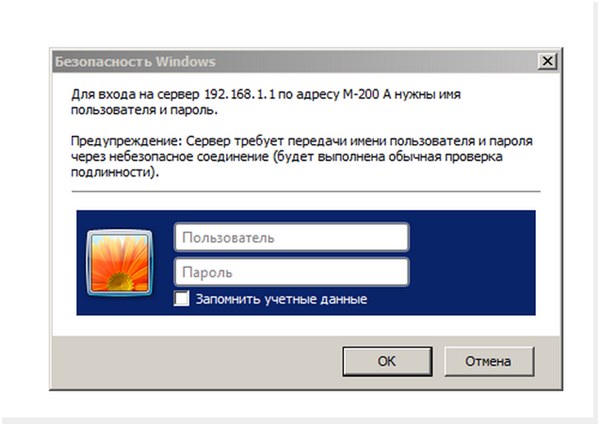Kako distribuirati Internet preko WiFi iz prijenosnog računala

Što učiniti ako nemate usmjerivač kod kuće, ali postojikabelskog interneta i prijenosnog računala, a želite koristiti Wi-Fi pametnog telefona? Kako distribuirati internet preko Wi-Fi mreže? Da biste pristupili Internetu s telefona, ne morate kupiti usmjerivač za to. Obični prijenosnik može poslužiti kao pristupna točka.
Nažalost, ova metoda ima minus - tako stvorena mreža vjerojatno neće imati veliki radijus djelovanja. No, ova se situacija lako može riješiti kupnjom posebnog Wi-Fi pojačala.
Kako distribuirati Wi-Fi s prijenosnog računala?

Postoji nekoliko specifičnih pravila o tome kako distribuirati Internet s prijenosnog računala. Ukupno, postoje tri načina, a svaki od njih ima svoje nedostatke i prednosti.
Prvi put (najskuplji) je stjecanjeusmjerivač. U tom slučaju, moći ćete uspostaviti nezavisan pristup Internetu putem pametnog telefona koji ne ovisi o radu prijenosnog računala. No prilikom postavljanja kupljenog usmjerivača za davatelja internetskih usluga korisnik može naići na brojne probleme.
Drugi način je da koristite Wi-Fi adapter u AP modu. Nažalost, to nije uvijek dostupno i mogu biti poteškoće prilikom postavljanja interneta.
Treći način - korištenje Wi-Fi u AdHoc načinu rada - ima slične nedostatke.
Kako distribuirati Wi-Fi bez usmjerivača putem prijenosnog računala?
Pitanje je li laptop može distribuirati Wi-Fiuporaba usmjerivača vrlo je popularna među korisnicima. Je li moguće učiniti, čini se, glavni element u formiranju kućne mreže? Ispalo je, da. Potrebno je samo poznavati metode i ispravno ih primjenjivati.

Metoda broj 1
Distribuirajte Internet s redovitog prijenosnog računala koji imaWi-Fi modul, možete koristiti poseban program pod nazivom "Connectify". To ne zahtijeva instalaciju virtualnog usmjerivača, a proces konfiguracije će vam trajati nekoliko minuta. Program se mora preuzeti, instalirati i pokrenuti. Nakon stavljanja u pogon postavlja se žarišna točka i po potrebi lozinka. Budući da je veza zaštićena WEP2 algoritmom, nije potrebno odrediti lozinku. Zatim navedite izvor interneta za operacijski sustav PC-a. Da biste to učinili, idite na "Svojstva" i odaberite mrežu koju ste stvorili.
Obično se treba usredotočiti na "LocalConnection 2 "ili" Local Area Connection ". Na priključnoj ploči će se prikazati "dostupna veza". Program također odražava proces distribucije Interneta. Sada znate jedan od načina distribuiranja Wi-Fija s računala.
Metoda broj 2
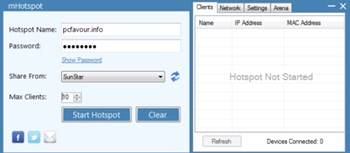
Ovdje također ne možete bez korištenjaposebni softver. Ali ovaj put ćete morati preuzeti program "Mhotspot". Njegova prednost je da instalacija nije potrebna - aplikacija se jednostavno preuzima i pokreće.
Kada otvorite program, prozor stri gumba. Prvo kliknite na gumb "SetupHotspot" za konfiguriranje pristupne točke. Zatim popunite potrebna polja: naziv pristupne točke (prikazat će se kada traži mreže) i lozinku (ne kraći od osam znakova). Ako ne želite da netko koristi neku mrežu koju ste stvorili, svakako ga zaštitite lozinkom. Kliknite "U redu" da biste spremili promjene, a zatim kliknite "Pokreni" da biste stvorili pristupnu točku.
Kako distribuirati Wi-Fi putem stvorene veze
Ali to nije sve. Sada vidimo kako distribuirati Wi-Fi putem veze. Da biste to učinili, morate otići na centar za mreže i zajedničko korištenje u odjeljku Mreža i internetska upravljačka ploča i odabrati Promijeni postavke prilagodnika. Na njemu pronađite ikonu pod nazivom "Wireless Network Connection 2" i zadržite pokazivač miša iznad nje. U tom slučaju, trebali biste vidjeti tip opisa s tekstom "Microsoft Virtual WiFi miniport adapter". Ako želite, praktičnost možete preimenovati vezu, na primjer, u "VirtualWiFi". Zatim pronađite aktivnu vezu, otvorite njezina svojstva, idite na karticu "Pristup" i označite okvire u dva prozora. To je sve što trebate učiniti, pristupna točka je spremna za povezivanje s vašeg smartphone uređaja.
Sada znate kako distribuirati InternetWi-Fi pomoću prijenosnog računala i sigurno možete koristiti internet s pametnog telefona bez instaliranja skupog usmjerivača. Pokazalo se da to nije tako teško kao što se činilo na prvi pogled. Ako kod kuće već koristite usmjerivač, ova metoda može biti korisna za vas na izletu, na dasci ili na bilo kojem drugom mjestu gdje postoji žični internet, ali postoje problemi u pronalaženju Wi-Fi pristupne točke.